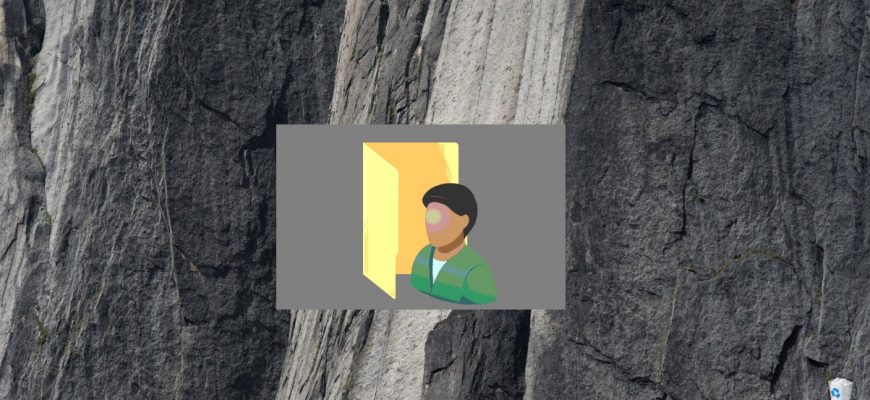A mudança do nome da conta no Windows 10, não renomeia a pasta do usuário. Às vezes pode ser necessário renomear a pasta do usuário se determinados programas ou jogos não começarem ou não funcionarem como esperado (mas há outras situações também). Se este for o caso, as instruções a seguir mostrarão como fazer isso. Antes de fazer qualquer outra coisa, é aconselhável criar um ponto de restauração
Como renomear uma pasta de usuário no Windows 10
Portanto, vamos assumir que mudamos o nome da conta e precisamos renomear a pasta do usuário. Você precisará de outra conta de administrador local no computador. Criar uma nova conta local com privilégios administrativos, como fazer isso é detalhado neste artigo
Em seguida, saia e entre na conta que você criou, que tem privilégios de administrador (NewUser, neste exemplo).
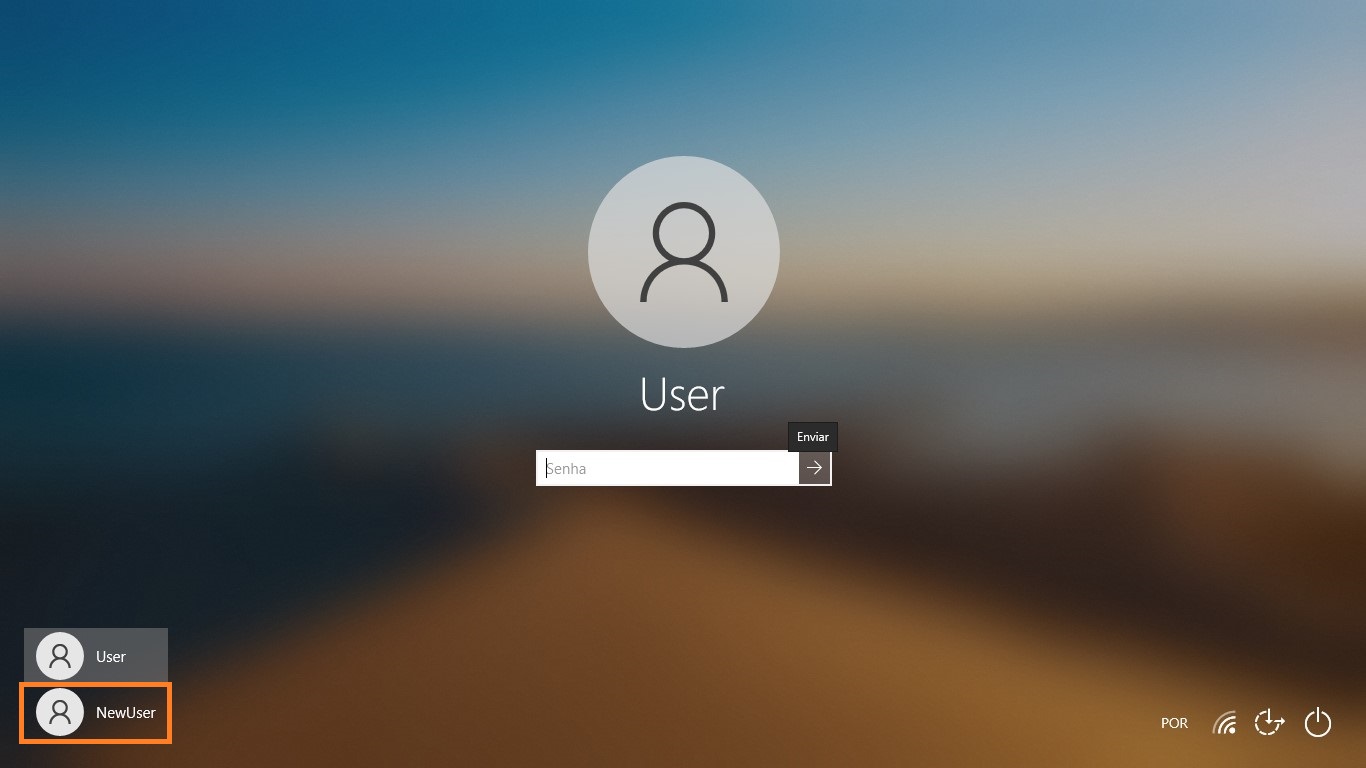
Vá para a pasta Usuários em sua unidade do sistema (geralmente C), clique com o botão direito do mouse na pasta cujo nome você deseja alterar (neste caso a pasta NewUser) e selecione Renomear no menu de contexto.
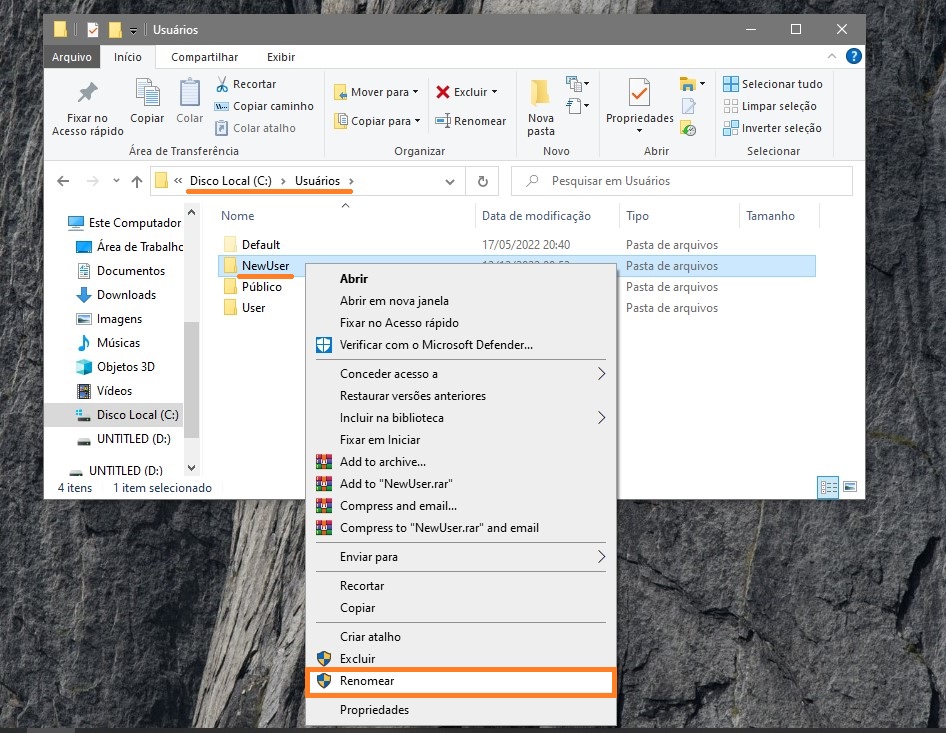
Renomear a pasta (por exemplo, Admin).
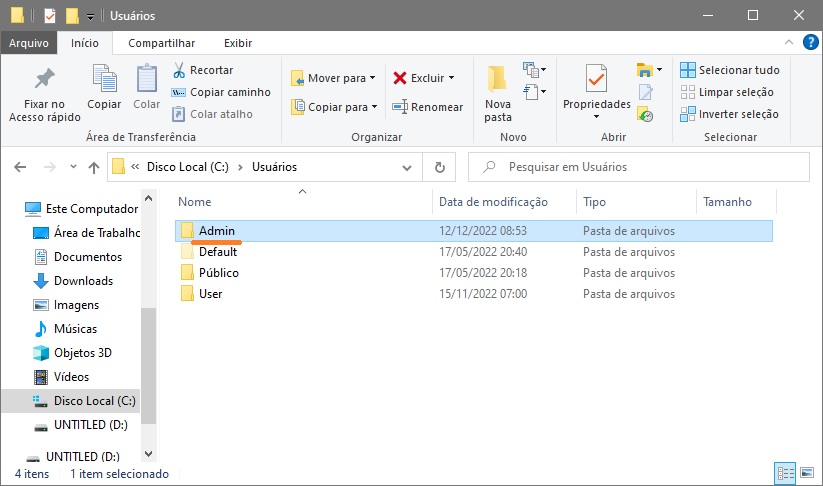
Em seguida, abra o editor do registro e vá para o seguinte caminho:
HKEY_LOCAL_MACHINE\\SOFTWARE\\Microsoft\\Windows NT\\CurrentVersion\\ProfileList
Encontre a subseção que tem os caracteres S-1-5-21~ em seu nome. Encontre o parâmetro ProfileImagePath, cujo valor corresponderá ao nome da pasta que você deseja renomear. Clique duas vezes no parâmetro ProfileImagePath e especifique o novo nome da pasta, clique em OK. Feche o Editor do Registro.
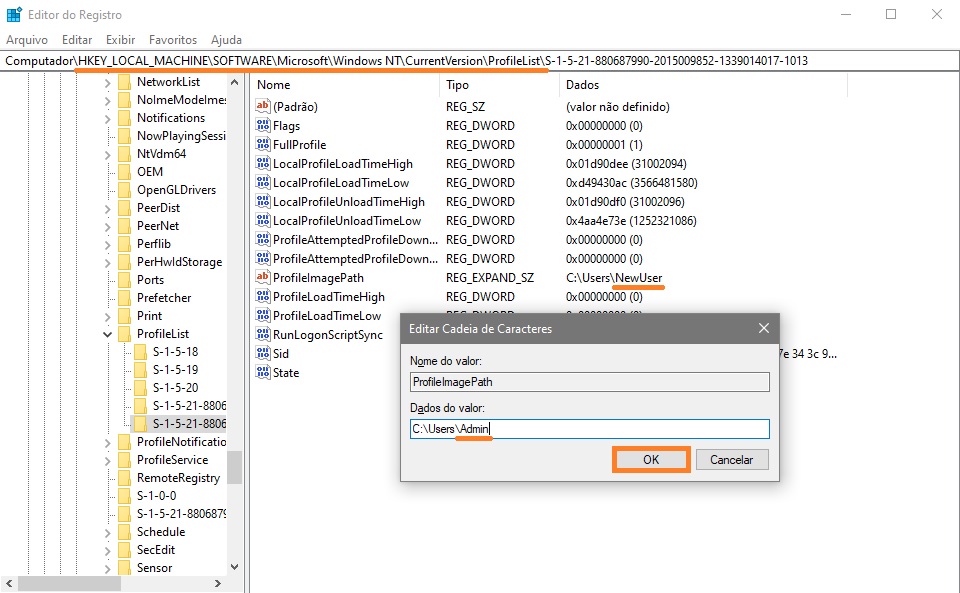
Saia e faça o login com a conta que você renomeou para a pasta do usuário. Se a conta que você criou especificamente para esta mudança não for mais necessária, você pode apagá-la.
Não esqueça que muitas configurações e preferências de programas e sistemas operacionais são armazenadas no perfil do usuário. Quanto mais programas você tiver instalado em seu computador, mais provável é que as mudanças que você tenha feito não sejam suficientes. É provável que seu registro do Windows tenha uma entrada que contenha o caminho completo para algum arquivo ou pasta que esteja em seu perfil de usuário e o caminho será referenciado a uma pasta antiga que não existe mais. Isto pode causar problemas no funcionamento de alguns programas.
Você pode tentar evitar tais problemas. Para fazer isto, você precisará examinar o registro INTEGRAL para referências à antiga pasta, já renomeada.
No editor do registro, abra a janela de busca pressionando Ctrl + F, digite o caminho para a pasta do perfil antigo no campo de busca e clique em Localizar Próxima
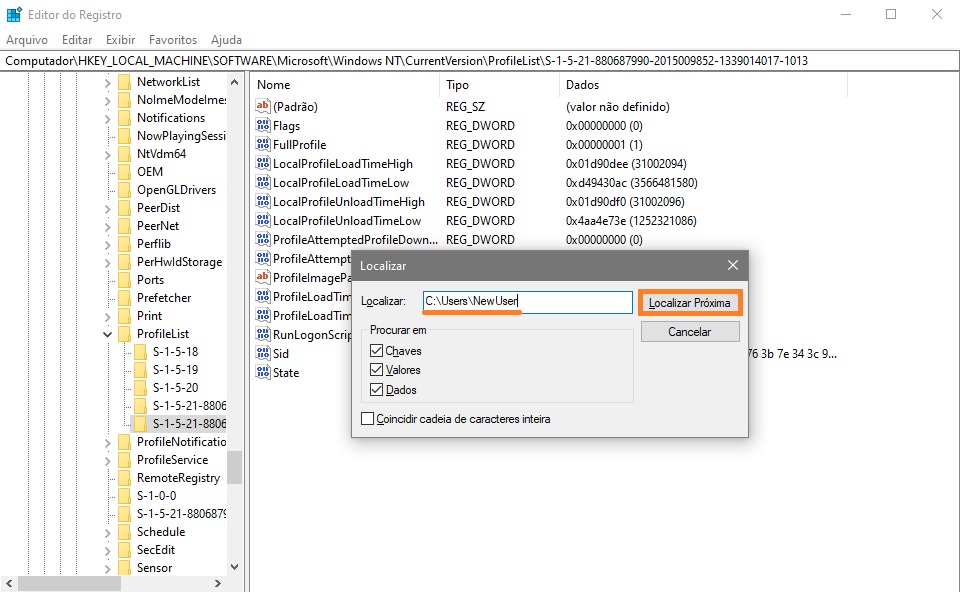
Examine cuidadosamente todos os parâmetros encontrados e, se necessário, mude o nome da pasta para a pasta recém renomeada. Em seguida, pressione a tecla F3 para continuar a busca e pressione até o final, ou seja, até que a janela como esta apareça.
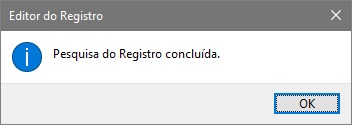
Como você pode ver, este é um trabalho cuidadoso e que deve ser abordado com conhecimento – ou seja, você deve entender onde deve mudar o nome do parâmetro para um novo, e onde não deve ou não deve fazê-lo em nenhuma circunstância.